Was ist Cache auf Spotify und wie man es löscht [Update 2025]
In iOS- und Android-Apps bezieht sich ein Cache normalerweise auf einen Speicherbereich im Telefon, in dem Kopien von Medien gespeichert sind, die wahrscheinlich in naher Zukunft benötigt werden, damit schneller darauf zugegriffen werden kann. Spotify ist hier keine Ausnahme. Was ist cachen Spotify?
Zum Beispiel, wenn Sie eine Playlist besuchen Spotify, kann eine Kopie der Wiedergabeliste im Cache-Speicher des Telefons gespeichert werden. Wenn diese Wiedergabeliste dann erneut angefordert wird, kann sie sofort aus dem Cache angezeigt werden, anstatt darauf zu warten, dass die Wiedergabeliste erneut aus dem Internet heruntergeladen wird.
Aber in einigen Fällen können Daten in einem Cache trotzdem beschädigt oder veraltet sein. Es gibt Zeiten, in denen Spotify sammelt einen beschädigten Cache, was zu Wiedergabeproblemen führt. Mit vielen Benutzern von Spotify rund um den Globus ist es so wichtig, ein umfassendes Verständnis dessen zu haben, was ist Spotify Cache und wie man sie löscht. In diesem Artikel werden wir eine Menge Dinge darüber entdecken. Haben Sie Interesse informiert zu werden? Lasst uns anfangen!
Artikelinhalt Teil 1. Was bedeutet Cache in Spotify?Teil 2. So löschen Sie Ihre Spotify Zwischenspeicher?Teil 3. Wie kann man unbegrenzt Songs genießen, ohne sich Gedanken über den Speicherplatz zu machen?Teil 4. Alles zusammenfassen
Teil 1. Was bedeutet Cache in Spotify?
Bevor wir auf andere Dinge eingehen, die damit zusammenhängen Spotify Cache, lassen Sie uns weitere Informationen sammeln und erfahren, was Cache ist Spotify ein bisschen mehr. Spotify Cache hilft, den Druck auf den Internetanbieter, den Sie verwenden, und auf dessen Server zu verringern Spotify Dies liegt auch daran, dass bereits die Titel gespeichert sind, die Sie zuvor gehört haben, und Titel, die Sie möglicherweise noch einmal anhören.
Es gibt eine Möglichkeit, die Größe Ihres zu ändern Spotify cache, gehen Sie einfach zum Bereich "Einstellungen". Gemäß den Einstellungen von Spotify, darf die Größe des Caches nie größer als 10 Prozent (10 %) des freien Speicherplatzes Ihres Geräts sein. Mit dieser Einstellung können Sie viel Platz zum Speichern Ihrer Lieblingstitel haben, ohne befürchten zu müssen, dass auf dem Computer, den Sie verwenden, weniger Festplattenspeicher übrig bleibt.
Die Größe des Caches kann von 1 GB bis 100 GB angepasst werden, und Sie können ihn mit der Schaltfläche Use at Most steuern und dann den Schieberegler auf die gewünschte Größe ziehen. Es ist am besten zu wissen, dass je größer der Cache, desto mehr Trackfragmente das Spotify auf Ihrem Computer speichern können. Der Vorteil davon könnte weniger Download sowie weniger Nutzung sein SpotifyNetzwerkressourcen von .
Sie müssen sich auch keine Sorgen machen, wenn der Cache voll ist, wenn er die maximale Kapazität erreicht hat; Das System entfernt automatisch die weniger gehörten Titel aus dem Cache und ersetzt diese Titel dann durch die neuesten.
Wenn Sie ein Anfänger sind, verwenden Sie die Spotify app, ist es gut, dass Sie eine Vorstellung davon haben, was Cache ist Spotify, damit Sie Ihre Erfahrung maximal genießen können.
Teil 2. So löschen Sie Ihre Spotify Zwischenspeicher?
Es ist eine Selbstverständlichkeit, die viele Menschen, die gerne Musik hören, gerne nutzen würden Spotify sowie. Und wenn die Leute es die ganze Zeit benutzen, gibt es viele wichtige Dinge zu sehen, wie zum Beispiel, dass die Festplatte voll wird, auch wenn Sie nichts Neues heruntergeladen haben. Es kann daran liegen Spotify speichert Dateien, die auf Ihrem Computer gespeichert sind, zwischen und ermöglicht so die Spotify App schneller als gewöhnlich ausgeführt werden. Und obwohl dies für die meisten Zuhörer bequemer sein kann, kann es ein Problem geben, wie z. B. wenig Speicherplatz.
Und jetzt, wo wir wissen, was Cache ist Spotify, ist es jetzt an der Zeit zu wissen, wie man es auch loswird.
Löschen Sie die Spotify Cache auf Ihrem Android-Gerät
- Öffnen Sie zunächst die Spotify app, und gehen Sie dann zu Einstellungen, die Sie in der oberen rechten Ecke der Benutzeroberfläche sehen.
- Scrollen Sie nach unten, bis Sie den Cache löschen sehen, und tippen Sie darauf. Sie werden dann aufgefordert, Ihre Aktion zu bestätigen, und dann müssen Sie erneut auf die Option Cache löschen tippen.
Sie können auch die Einstellungen-App verwenden, die Sie auf Ihrem Android-Gerät haben. Hier sind die Schritte, die Sie befolgen müssen.
- Starten Sie die App „Einstellungen“, tippen Sie anschließend auf „Apps“ und warten Sie, bis die Liste der Apps angezeigt wird, die Sie auf Ihrem Gerät haben.
- Wenn du siehst Spotify Wählen Sie es in der Liste aus. Dann müssen Sie auf die Speicheroption > Cache löschen tippen.

Löschen Sie die Spotify Cache auf Ihren iOS-Geräten
- Geh und öffne deine Spotify app und klicken Sie oben rechts auf der Benutzeroberfläche auf die Option Einstellungen.
- Gehen Sie nach unten, suchen Sie nach Storage und drücken Sie darauf. Dann müssen Sie auch auf die Schaltfläche Cache löschen tippen.
- Sie werden dann ein neues Fenster sehen, in dem Sie aufgefordert werden, Ihre Aktionen zu bestätigen. Wenn Sie sich endlich sicher sind, können Sie auf Cache löschen tippen und Sie werden sehen, dass der Cache in wenigen Sekunden entfernt wird.

Löschen Sie die Spotify Cache auf Ihrem Mac
Jetzt wollen Sie die löschen Spotify Cache auf dem Mac. Aber was ist, wenn Sie die nicht finden können Spotify Zwischenspeicher? Wo ist Spotify Cache auf dem Mac? Nun, das ist ein Problem, das leicht zu beheben ist. Im Allgemeinen die Spotify Cache auf dem Mac finden Sie im Ordner „Caches“ in Ihrem Bibliotheksordner. Sie können zu diesem Bibliotheksordner wechseln, indem Sie verwenden Finder.
- Starten Sie den Finder. Der erste Schritt besteht darin, den Finder zu starten und auf das Menü namens Go zu klicken. Wählen Sie die Option Gehe zu Ordner.
- Geben Sie das richtige Verzeichnis ein. Geben Sie nun das Verzeichnis ohne die Anführungszeichen und den Punkt darin ein: „~/Library/Application Support/Spotify/PersistentCache/Storage“.
- Sie können auch die erweiterten Einstellungen von besuchen Spotify und klicken Sie dann auf den Abschnitt für den Offline-Songspeicher. Suchen Sie dort den Cache-Ordner.
- Sobald Sie sich im Cache-Ordner befinden, löschen Sie seinen gesamten Inhalt.
- Leerer Müll. Schließlich sollten Sie den Papierkorb leeren, um mehr Platz auf Ihrem Mac-Computer zu sparen.
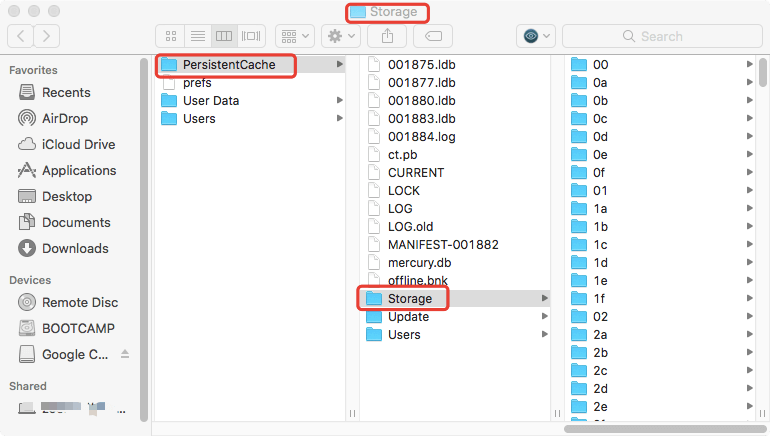
Löschen Sie die Spotify Cache auf Windows-Computer
- Menu Spotify App zuerst.
- Fahren Sie mit Ihrer lokalen Festplatte fort, die normalerweise als C bezeichnet wird.
- Wählen Sie Benutzer > Ordner mit Ihrem Benutzernamen > AppData > Lokal.
- Du musst schlagen Spotify im lokalen Ordner.
- Suchen Sie den Speicherordner und löschen Sie ihn.

Teil 3. Wie kann man unbegrenzt Songs genießen, ohne sich Gedanken über den Speicherplatz zu machen?
Vorausgesetzt, wir haben bereits genug Ideen darüber, worauf gecacht wird Spotify, es ist jetzt an der Zeit, ein Geheimnis mit Ihnen zu teilen. Wissen Sie, dass Sie etwas tun können, um all die Songs zu genießen, die Sie lieben? Spotify ohne Probleme mit dem Speicher Ihres Geräts aufgrund des Aufbaus des Caches der App?
Wenn Sie die Spotify app seit geraumer Zeit, ist Ihnen sicherlich bekannt, dass Songs hier durch DRM bzw Digital Rights Management Technologie. Dies bedeutet, dass Sie keine Möglichkeit haben, Songs mit Geräten anzuhören oder zu streamen, die als nicht autorisiert gelten können, oder darauf zuzugreifen, während Sie die App nicht verwenden.
Und hier wollen wir Ihnen etwas Gutes sagen, Sie können das Dilemma immer noch lösen, indem Sie professionelle Tools wie die verwenden TunesFun Spotify Music Converter. Wenn Sie dieses Tool verwenden, kann es für Sie einfacher sein, Songs herunterzuladen, die Sie lieben, da es Ihnen helfen kann, den DRM-Schutz einfach zu entfernen.
Sie können auch die Tasten TunesFun Spotify Music Converter um Ihre Songs in andere Dateiformate wie FLAC, MP3, AAC und WAV zu konvertieren. Damit können Sie Musik frei abspielen. Sie können sie jetzt mit verschiedenen Arten von Mediaplayern wie MP3-Playern, iTunes und Windows Media Player abspielen. Sie werden es auch können Erstellen Sie mit diesen Songs Ihren eigenen Klingelton.
Es kann Ihnen auch helfen, Zeit zu sparen, da es den Konvertierungsprozess 5-mal schneller durchführen kann als einfache und das Tool kann auch sicherstellen, dass Sie die hundertprozentige Originalqualität der Songs sowie ihrer ID-Tags und Metadaten haben. Hier sind die Details darüber, wie wir die verwenden können TunesFun Spotify Music Converter um unsere Dateien problemlos in Formate zu konvertieren, die wir benötigen.
- Stellen Sie sicher, dass Sie die erhalten TunesFun Spotify Music Converter auf Ihrem PC installiert. Öffnen Sie es nach der Installation, um den Inhalt des Tools anzuzeigen.
Versuchen Sie es kostenlos Versuchen Sie es kostenlos
- Beginnen Sie mit dem Hinzufügen der Songs von Spotify basierend auf den Anweisungen, die Sie auf dem Hauptbildschirm oder der Benutzeroberfläche des Tools sehen. Sie können auch die URL-Methode kopieren und einfügen oder die Tracks per Drag & Drop auf Ihren Startbildschirm ziehen.

- Zweitens wählen und richten Sie das gewünschte Format ein und wählen Sie aus den verfügbaren Formaten aus. Sie können jetzt auch den Ausgabeordner erstellen, in dem Sie alle konvertierten Dateien speichern werden.

- Beginnen Sie dann endlich damit, die Schaltflächen Konvertieren oder Alle konvertieren abzuhaken, die Sie am unteren Rand der Benutzeroberfläche sehen. Nach dem Antippen beginnt nun der Konvertierungsprozess und auch das Entfernen des DRM.

Wenn Sie nur Ihre spielen können Spotify Favoriten offline ohne Einschränkungen, Sie müssen die nicht herunterladen Spotify App. Damit Sie sich bei Begegnungen nicht ärgern Spotify Probleme wie die Spotify App, die Sie abmeldet plötzlich, Spotify lokale Dateien werden nicht angezeigt oder Spotify Zufallslieder spielen. In der Tat, mit Apps wie der TunesFun Spotify Music Converter ist die beste Lösung!
Teil 4. Alles zusammenfassen
Jetzt, da wir am Ende angelangt sind, glauben wir, dass wir alle wichtigen Informationen mit Ihnen geteilt haben, um zu wissen, wo sich der Cache befindet Spotify. Wir haben auch mit Ihnen die richtigen Möglichkeiten geteilt, wie Sie sie loswerden können Spotify Caches, falls sie überall auf Ihrem Gerät sind und Sie Probleme mit Platzmangel haben. Darüber hinaus ist es so ein Vergnügen, mit Ihnen zu teilen TunesFun Spotify Music Converter Dies ist ein großartiges Tool, das Sie für alle Ihre Konvertierungsanforderungen verwenden können.
Hinterlassen Sie uns eine Nachricht